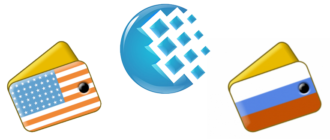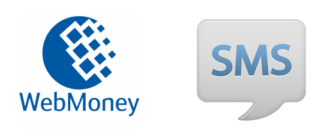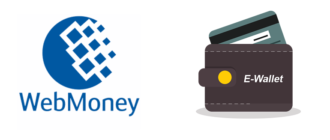WebMoney Keeper — это программа, которая устанавливается на компьютер и позволяет пользоваться кошельком ВебМани. На сегодняшний день широкое распространение электронных переводов сделало жизнь намного удобнее. Теперь чтобы совершить покупку или отправить деньги понадобится лишь подключение к интернету.
WebMoney является одной из самых распространенных платежных систем в мире, с высокой степенью безопасности, а настольное приложение для доступа к своему счету сервиса считается самым надежным из возможных способов управления кошельком. Рассмотрим подробнее как можно установить Вебмани Кипер на компьютер с операционной системой Windows.
Общие сведения о программе

Существует несколько способов, при помощи которых можно управлять кошельком платежной системы. Они отличаются друг от друга функционалом, степенью защиты и требованиям к статусу аккаунта в системе для их использования. WebMoney Keeper pro можно установить только на компьютеры с ОС Windows, используя официальный сайт системы. Также потребуется иметь формальный аттестат с подтвержденным номером мобильного и почтовым ящиком.
Активация доступа для программы
Перед тем как установить приложение на компьютер, потребуется получить файл ключей, который в дальнейшем потребуется для запуска кипера. Чтобы это сделать, нужно проделать следующие шаги:
- Перейти в раздел способов управления кошельком.
- Кликнуть по кнопке «Подключить» в столбце WinPro (Classic).
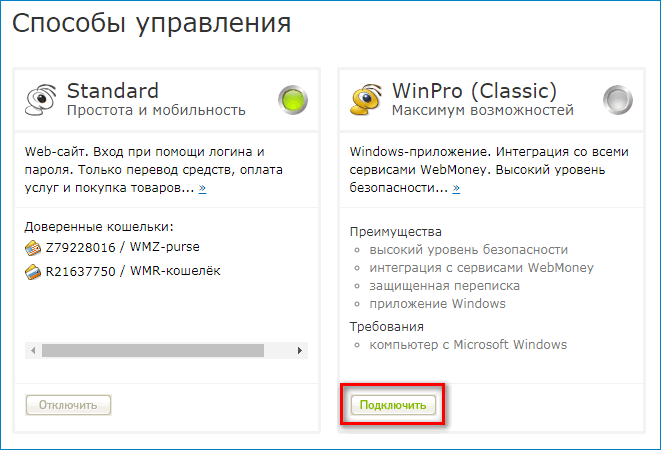
- В новом окне нажать на ссылку «авторизоваться с подтверждением».
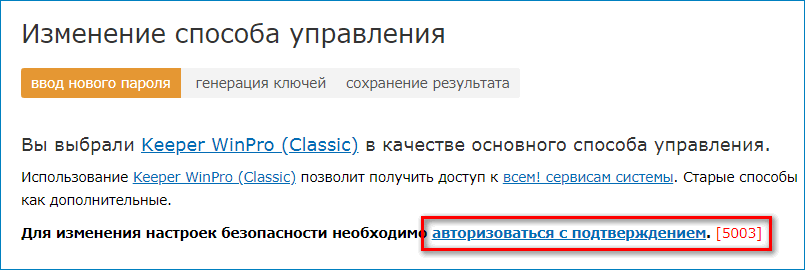
- Выбрать вариант авторизации при помощи СМС.
- Вписать код, который придет в сообщении на телефон в соответствующую графу.
- Кликнуть по кнопке «Войти».
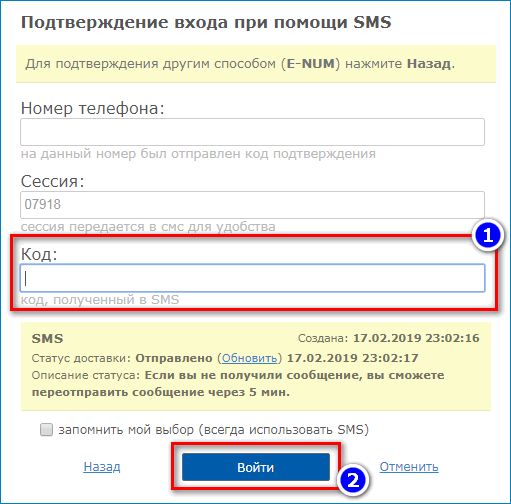
- Далее придумать новый пароль и подтвердить его вписав второй раз.
- Нажать на кнопку «Изменить способ управления».
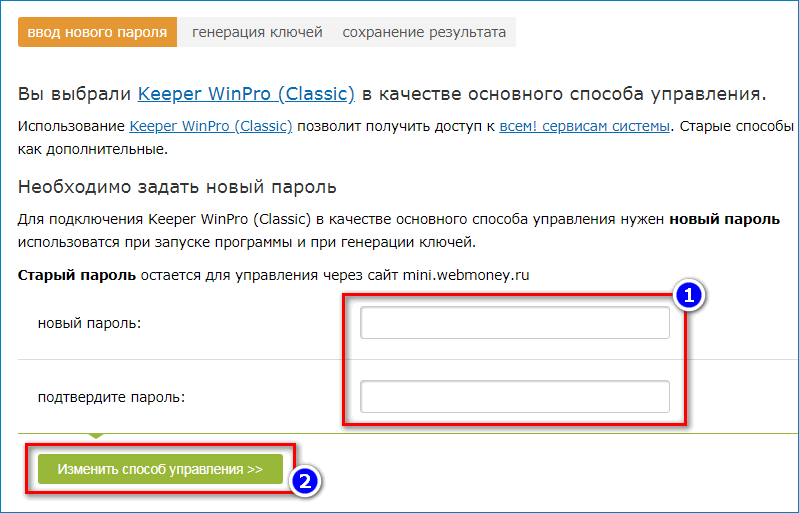
- После этого нажать на ссылку «Скачать ключи» и сохранить файл на компьютер.
- Кликнуть по кнопке «Продолжить».

- Подтвердить что вы скачали файл с ключами, нажав на кнопку «ОК».
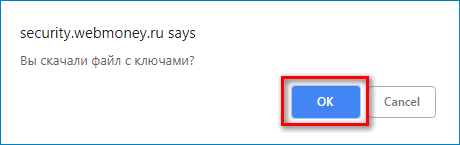
Теперь файл с ключами получен и можно начать установку программы на компьютер.
Установка приложения
Итак, как установить программу на компьютер? Чтобы скачать Вебмани Кипер потребуется сделать следующее:
- Зайти в веб версию кошелька и нажать на ссылку «Частным лицам».
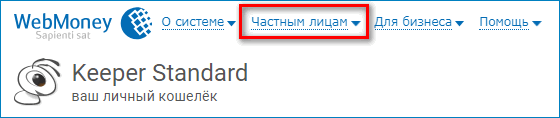
- В появившемся меню, в самом правом нижнем углу нажать «Скачать приложения».
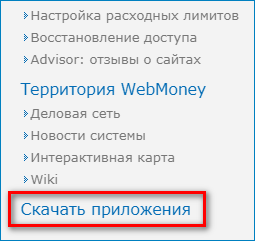
- На новой странице кликнуть по ссылке «Загрузить для Windows».
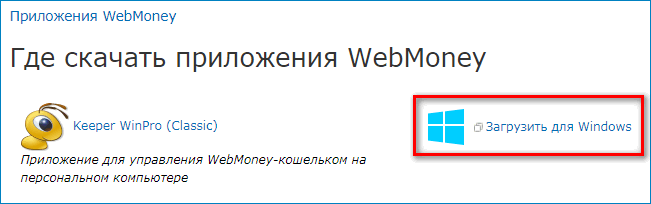
- Далее нажать по кнопке «Скачать».
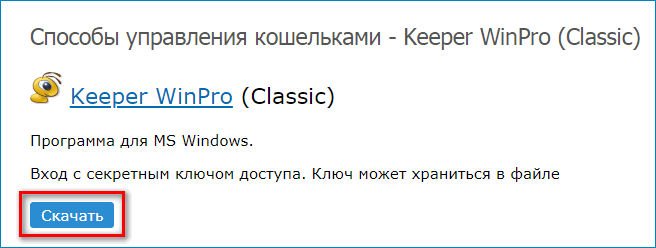
- Начнется загрузка установочного пакета, после её завершения запустите инсталляцию и кликните по кнопке «Далее».
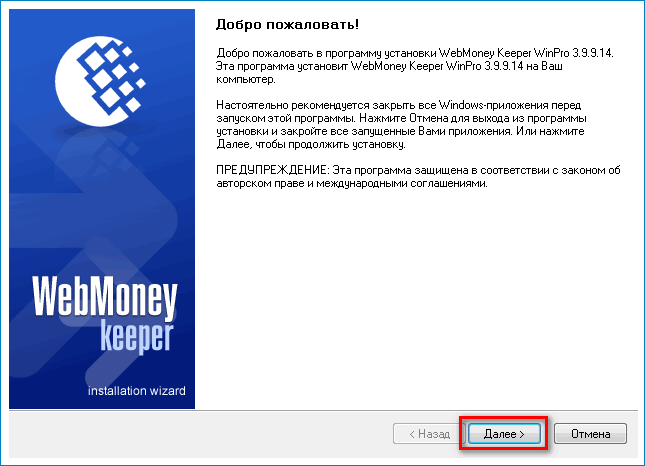
- Примите условия соглашения и нажмите «Далее».
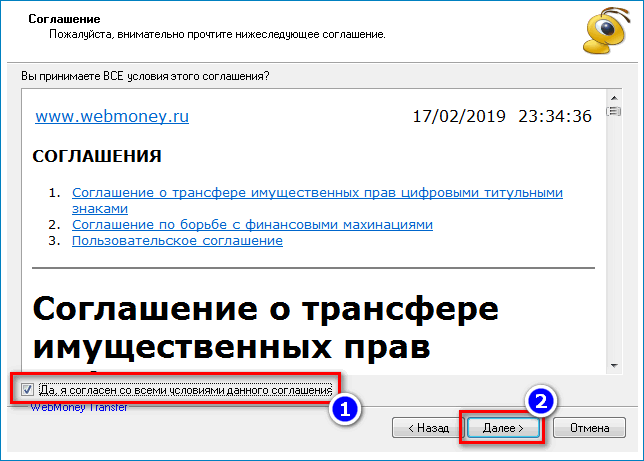
- Выберите каталог для файлов программы или оставьте его по умолчанию.
- Кликните «Далее».
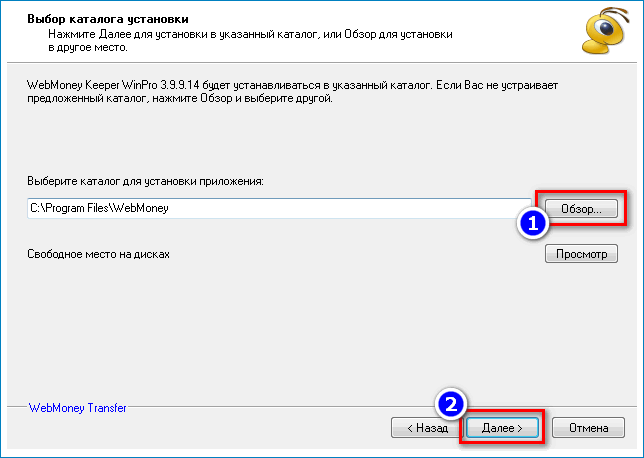
- В следующем окне еще раз нажмите кнопку «Далее».
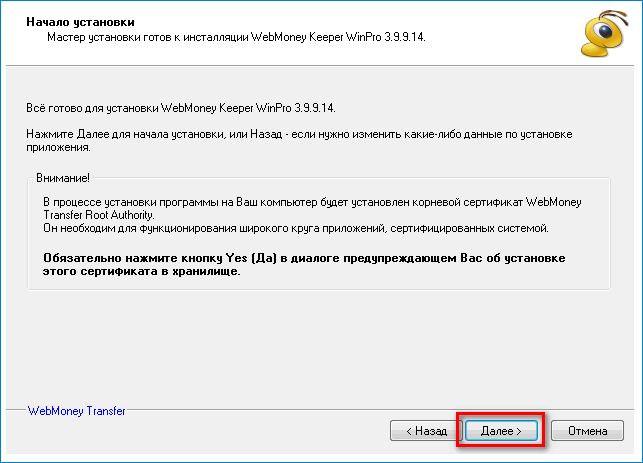
- Начнется копирование файлов, во время которого программа установит 2 сертификата. Подтвердите их инсталляцию кликнув по кнопке «Yes».
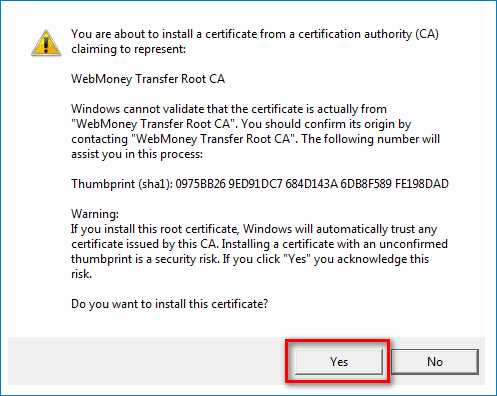
- При надобности отключите установку дополнения Advisor, убрав галочку напротив этой опции.
- Кликните «Готово».
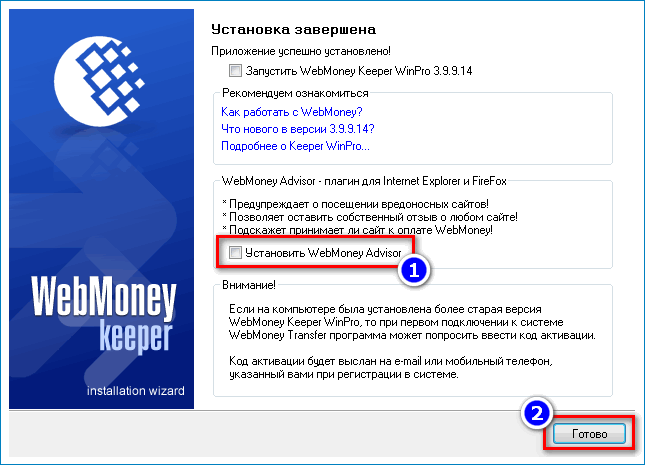
На этом процесс инсталляции программы завершен.
Активация оборудования
После того как программа установлена, остается пройти процесс активации приложения для конкретного компьютера. Чтобы осуществить вход в Вебмани Кипер понадобится:
- Запустить приложение и кликнуть по ссылке «Восстановление».
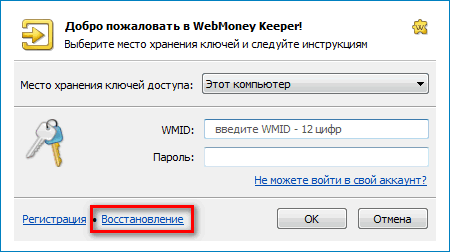
- В новом окне указать путь к файлу с ключами, который был скачан ранее.
- Вписать в обе графы тот пароль, который был установлен при получении файла с ключами.
- Кликнуть по кнопке «ОК».
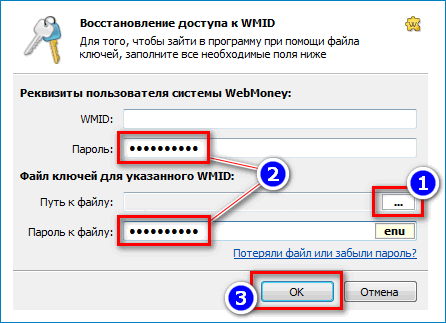
- Появится уведомление об ошибке, которое сообщит о том, что нужно пройти активацию оборудования. Закройте его нажав на одноименную кнопку.
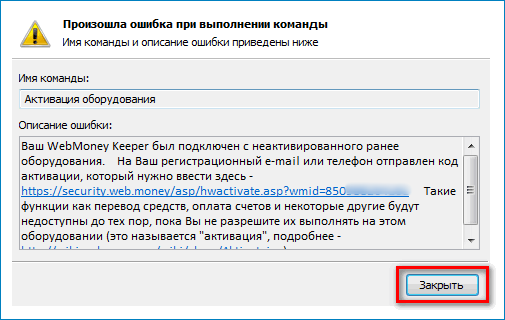
- На адрес электронной почты придет письмо с кодом активации. Запомните или запишите его.
- Нажмите на ссылку в письме чтобы приступить к процедуре активации.
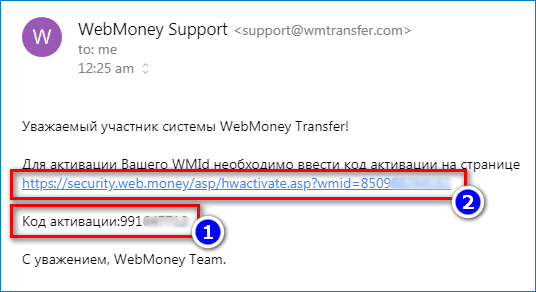
- В открывшемся окне впишите код активации и число с картинки.
- Кликните по кнопке «Активировать».
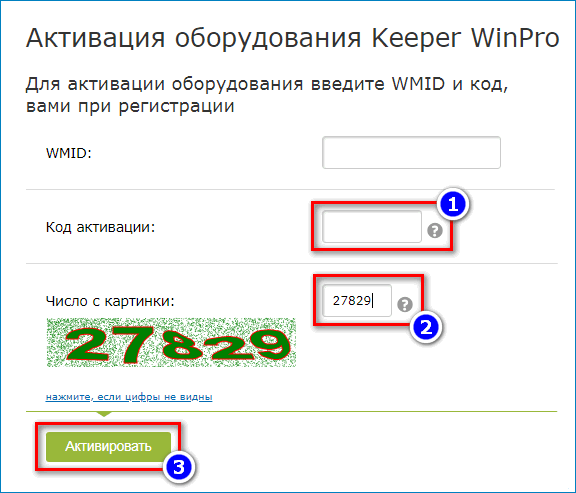
- Подтвердите активацию нажав на кнопку «Да».
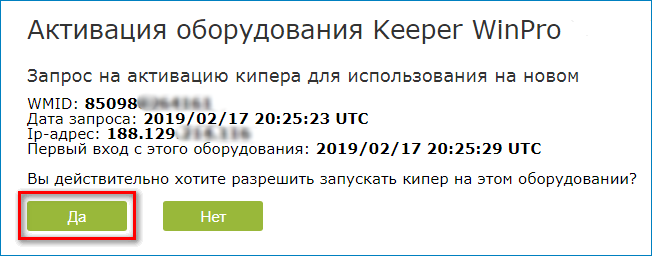
- Перейди в запущенный кошелек Вебмани Кипер и из его меню нажмите по пункту «Обновить данные».
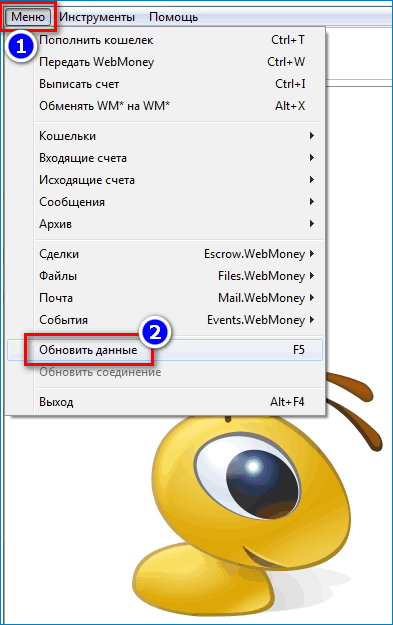
Программа активируется и можно будет начать её бесплатно использовать.
Примечание! Если после обновления данных приложение не активировалось, просто закройте его и запустите еще раз.
Немного сложный процесс активации кипера связан с повышенной степенью безопасности системы, однако она хорошо справляется с попытками мошенников проникнуть в кошелек, тем самым надежно защищая ваши средства. Достаточно будет один раз пройти эту процедуру для каждого компьютера, на котором планируется использовать кошелек и впоследствии понадобится только вводить пароль при входе в приложение. Надеемся что при помощи нашей инструкции вам удастся установить и активировать WebMoney Keeper Pro без особых затруднений.